Несмотря на то, что операционная система Android является одной из самых популярных в мире, многие не знают некоторых скрытых возможностей системы. В данном материале я расскажу вам о 7 вещах, которые сделают работу с вашим устройством если не продуктивнее, то немного проще точно.
Содержание
- Ярлык «Мои приложения» из Google Play
- Страница «О приложении» через меню многозадачности
- Блокировка нужного приложения на дисплее устройства
- «Быстрые» иконки
- Экономия трафика
- Сокрытие уведомлений
- Добавление функций для сканера отпечатков пальцев
Ярлык «Мои приложения» из Google Play
У меня нет сомнений в том, что вы открываете Google Play лишь по одной причине: обновление приложений. Да, вы это делаете и для установки новых программ, но для обновления всё-таки намного чаще. И дабы уменьшить количество ненужных нажатий, а соответственно уменьшить и время на выполнение данной задачи, есть одна хитрость. На рабочем столе можно разместить ярлык «Мои приложения», для этого:
- Поместите приложение Google Play на рабочий стол.
- Удерживайте палец на иконке приложения, пока не появится выпадающее меню.
- В появившемся меню будет лишь одна строка: «Мои приложения»
- Удерживайте палец на этой строке и разместите новую иконку в пустом месте рабочего стола.
К сожалению, данное действие можно выполнить только в том случае, если вас установлен Android версии НЕ ниже 7.1.
Страница «О приложении» через меню многозадачности
Для каждого приложения под операционную систему Android имеется страница «О приложении». С помощью неё вы можете удалить приложение, проверить потребление трафика, батареи, оперативной памяти, очистить кэш выбранной программы и многое другое. Чаще всего пользователи попадают на данную страницу из-за того, что нужное приложение работает со сбоями или вовсе перестало запускаться. Попасть на данную страницу можно через пункт меню «Настройки», но это очень долго и нудно, для этого есть один простой способ о котором мало кто знает:
- Откройте меню многозадачности на своём устройстве.
- Найдите нужное вам приложение.
- Удерживайте палец на иконке приложения (левая часть программы)
- После этого в правой стороне появится иконка в виде буквы «i».
- По нажатии на данную кнопку вы попадете на страницу «О приложении».
Блокировка нужного приложения на дисплее устройства
Смартфон или планшет — это ваша личная вещь. На ней могут храниться как личные фотографии, так и конфиденциальные документы. И тут вас просят «зайти в фейсбук», «дай проверю почту» и т.д. Как быть в такой ситуации? Не давать? Плохо подумают, да ещё и обидятся. Хорошо, что компания Google продумала и такую ситуацию.
В операционной системе Android есть прекрасная функция, которая называется «Блокировка в приложении». Попросили проверить почту? Вы можете сделать так, что человек попросту не сможет выйти из приложения Gmail и посмотреть, например, ваши фотографии. Для этого, нужно данную функцию активировать:
- Перейдите в пункт меню «Настройки».
- Далее выберите пункт «Безопасность» (в Android О данный пункт называется «Безопасность и местоположение).
- Найдите в списке пункт «Закрепить приложение» (в Android 8.0 – Блокировка в приложении). Передвиньте нужные ползунки в активное состояние.
Как использовать такую функцию?
После того, как вы активируете данную функцию и перейдёте в меню многозадачности, то увидите, что в правом нижнем углу каждого приложения имеется специальная иконка в виде скрепки. По её нажатию приложение блокируется на дисплее устройства.
«Быстрые иконки»
Одна из лучших функций операционной системы Android — это возможность индивидуально настраивать иконки, которые находятся в шторке уведомлений. Помимо того, что имеется огромный выбор стандартных иконок, вы можете загрузить и другие. К примеру:
- Weather Tile – погода и температура
- Quick Search Tile – быстрый доступ к поиску в сети
- Tiles – создание индивидуальных иконок
Чтобы самому настроить количество и нужные вам иконки:
- Откройте шторку уведомлений
- Нажмите на иконку в виде карандаша
- Расположите иконки по своему вкусу или добавьте новые
Экономия трафика
К сожалению, пока ещё мало тех, кто может не думать по поводу количества трафика, который поглощает смартфон. Особенно обидно, когда приложения, которые работают в фоне, «едят» ваши драгоценные мегабайты, а вы об этом даже не подозреваете. К счастью, в Android есть отличная функция, которая именуется «Экономия трафика». С её помощью вы мотете ограничить фоновую передачу данных для некоторых приложений.
- Перейдите в пункт меню «Настройки»
- В списке найдите пункт «Передача данных» (в Android О – Сеть и Интернет). Далее нажмите на пункт «Экономия трафика» (в Android 8.0 – Передача данных – Экономия трафика).
Выберете те приложения, которым вы хотите ограничить доступ в интернет в фоновом режиме.
Сокрытие уведомлений
Несомненно, если вы продвинутый пользователь техники, то у вас наверняка установлен либо отпечаток пальца, либо pin-код для разблокировки вашего устройства. Но как быть с уведомлениями, которые видны на экране блокировки? Вы попросту их можете скрыть, для этого:
- Откройте пункт меню «Настройки».
- Выберите пункт «Уведомления» (в Android О – Безопасность и местоположение – Настройки заблокированного экрана).
- После этого выберите, в каком виде показывать уведомления, будет несколько вариантов: не показывать уведомления, показывать уведомления полностью, скрывать личную информацию).
Добавление функций для сканера отпечатков пальцев
На сегодняшний день многие смартфоны имеют встроенный дактилоскопический датчик (сканер отпечатков пальцев). Помимо его очевидной функции, он может также выполнять и другие. Для этого в магазине приложений Google Play имеется отличная программа под названием «Fingerprint Quick Action».
С помощь данной программы вы сможете выбрать определенные задачи для таких действий, как: одиночное нажатие на сканер, быстрый свайп и двойное нажатие. Испробовал лично, действительно удобная штука.


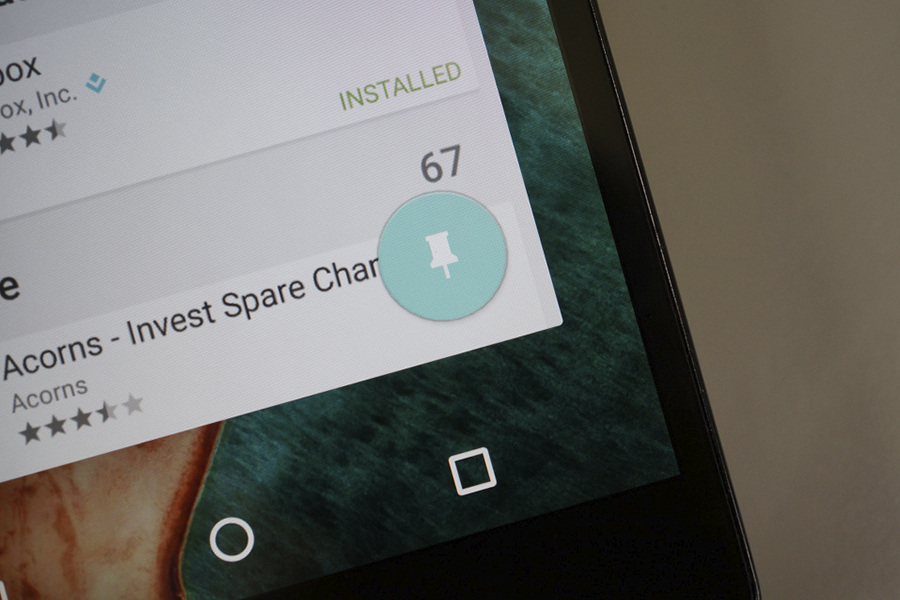



Просто супер спасибо большое
Очень полезная статья!